ServBayでMinIOオブジェクトストレージサービスを設定・利用する
MinIOは、高性能でAmazon S3 APIと互換性のあるオープンソースのオブジェクトストレージサーバーです。画像・動画・ログファイル・バックアップ・コンテナイメージなどの非構造化データの保管・管理に適しており、ローカル開発環境でクラウドストレージサービスをシミュレートするのに最適です。ServBayを活用することで、macOS上で簡単にローカルのMinIOインスタンスをデプロイ・管理できます。
概要
ServBayは、MinIOのワンクリックインストールおよびグラフィカルな設定インターフェースを提供し、ローカル環境でのS3互換ストレージ構築の複雑さを大幅に軽減します。開発者は複雑なコマンドライン操作や設定を行うことなく、アプリ開発やテストに活用できる本格的なオブジェクトストレージサービスを素早く利用可能です。
さらに、ServBayはMinIOインスタンス用に安全かつ簡単にアクセスできるWebコンソールを自動構成します。ドメインは https://minio.servbay.host/ です。
前提条件
- macOSにServBayが正常にインストール・稼働していること
- バケット(bucket)やオブジェクト(object)等、オブジェクトストレージの基本概念をある程度理解していること
操作手順
1. MinIOパッケージのインストール
まず、ServBay内でMinIOをインストールします。
- ServBayアプリケーションを開く
- 左側ナビゲーションバーで ソフトウェアパッケージ(Packages) をクリック
- パッケージリストから「オブジェクトストレージ」-「MinIO」を探す
MinIOの右側のインストールボタンをクリックし、インストール完了まで待つ- 有効化ボタンをクリックして、
MinIOサービスを起動
2. MinIOサービスの設定
インストールが完了したら、MinIOの初期設定を行います。
ServBay左側ナビゲーションで Object Storage をクリック
ドロップダウンから MinIO を選択し、設定画面に進む
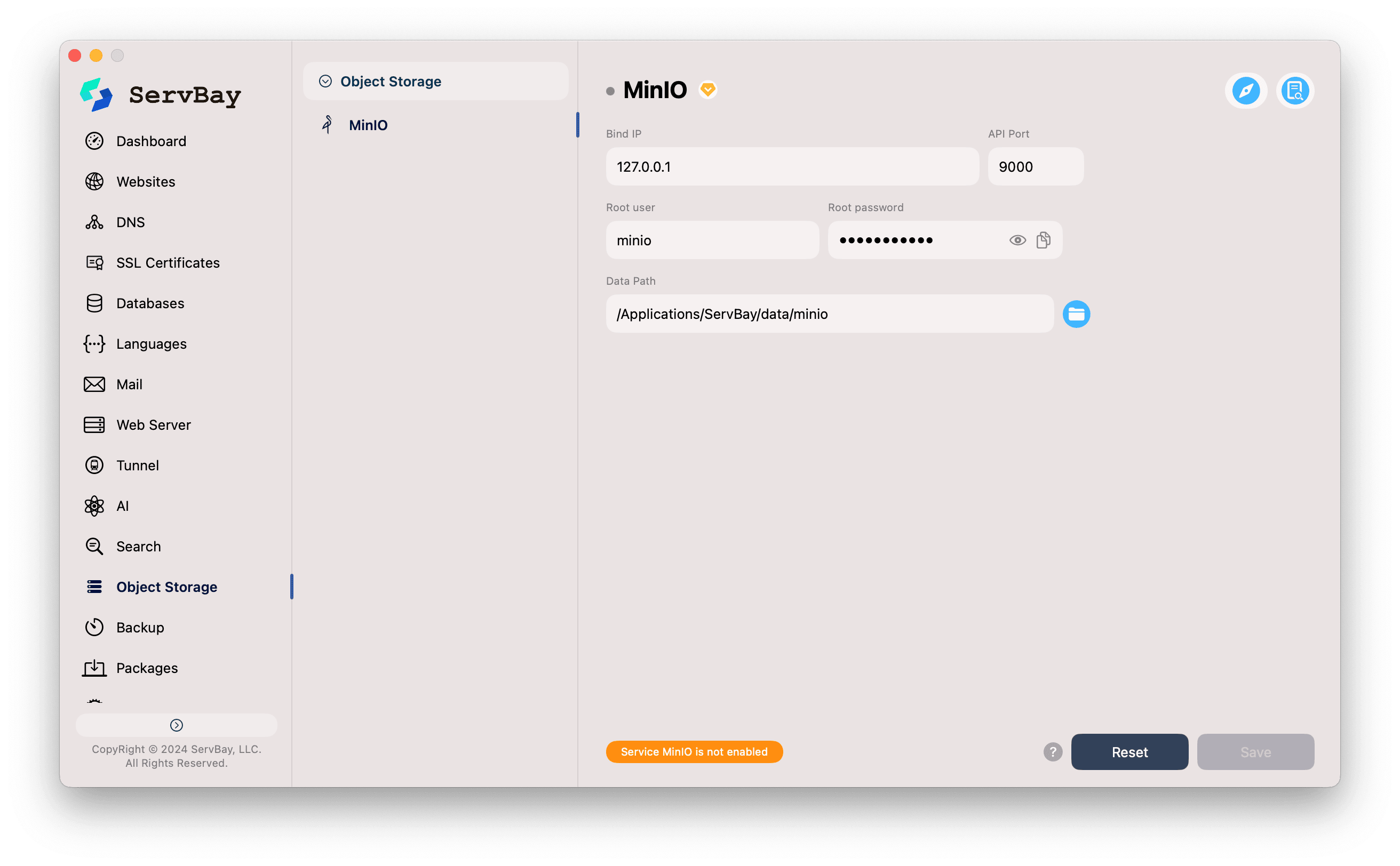
以下の設定項目が表示されるので、必要に応じて変更またはデフォルトのまま利用できます:
- Bind IP (バインドIP): MinIOサービスがリッスンするIPアドレス。デフォルト値
127.0.0.1はローカルマシンのみアクセス可能な設定で、ローカル開発には最も安全で推奨されます。 - API Port (APIポート): S3 APIとの通信ポート。アプリケーションはこのポートを使ってMinIOとやり取りします。デフォルトは
9000。 - Root user (ルートユーザー): MinIOの管理者ユーザー名。初期値は
minio。 - Root password (ルートパスワード): 管理者アカウントのパスワード。**必ず複雑でユニークなパスワードを設定し、安全に保管してください。**これは保存データすべてのアクセスと管理の鍵となります。
- Data Path (データパス): MinIOがすべてのオブジェクトやメタデータを保存するローカルファイルパス。デフォルトは
/Applications/ServBay/data/minio。右側のフォルダアイコンをクリックすると、Finderで対象ディレクトリを素早く開けます。
- Bind IP (バインドIP): MinIOサービスがリッスンするIPアドレス。デフォルト値
3. 設定保存・サービス起動
- 設定がすべて完了したら、右下の 保存(Save) ボタンをクリック
- 正常に動作すれば、サービスステータスインジケーターが緑色に変わり、MinIOが正常起動していることを示します
4. MinIO Webコンソールへのアクセス
ServBayの大きな利点として、MinIOのWeb管理画面が自動構成されている点が挙げられます:
アクセス方法1: MinIO設定画面右上の**ブラウザアイコン(方位磁針型)**をクリックすると、デフォルトブラウザでMinIOコンソールが自動的に開きます。
アクセス方法2: ブラウザで
https://minio.servbay.host/を直接入力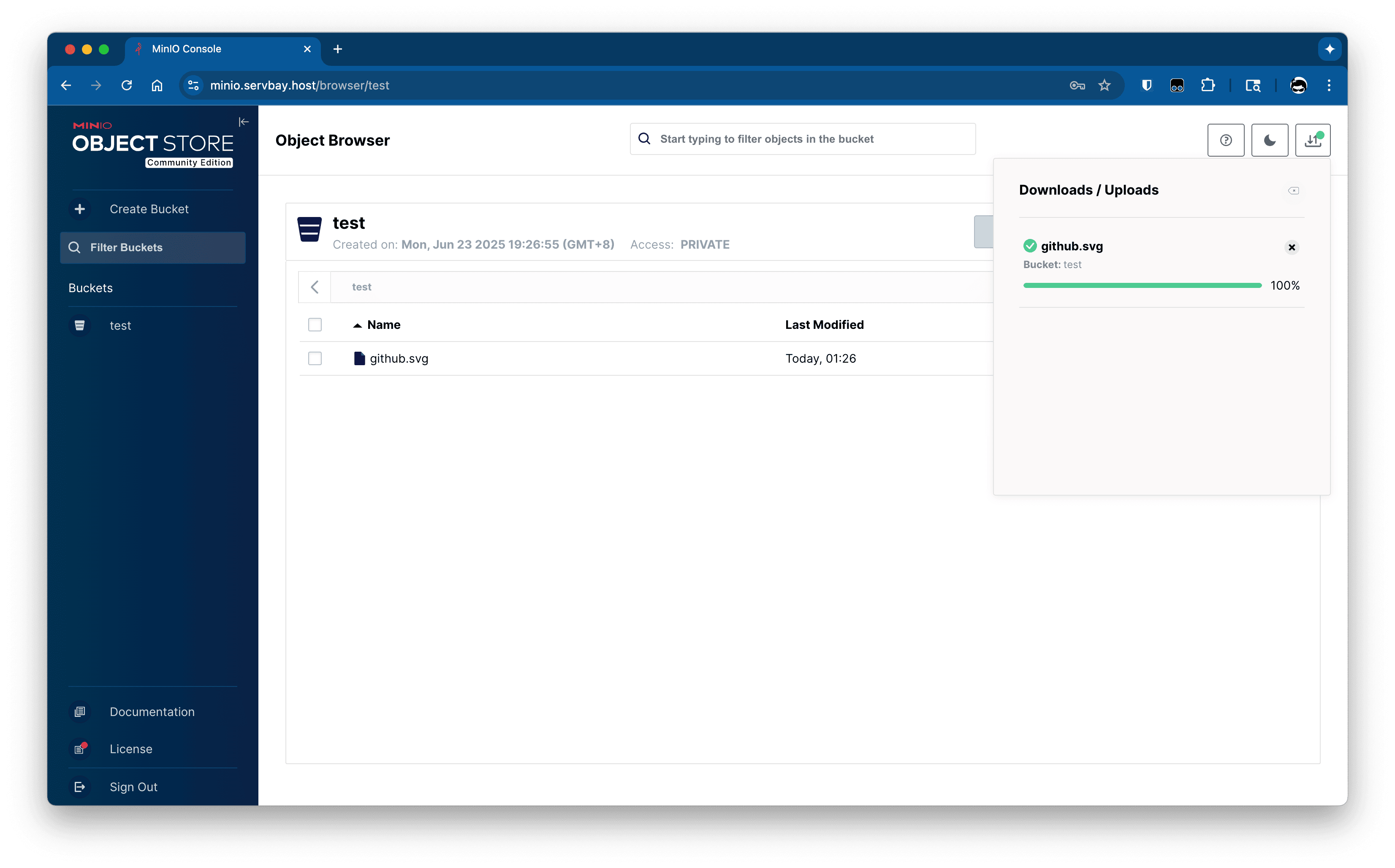
ステップ2で設定した
Root userおよびRoot passwordでログインします
ログインすると、直感的なWebインターフェース上でバケット(Bucket)の作成、ファイル(Objects)のアップロード・管理、アクセス権の設定などが可能です。
5. アプリケーションからMinIOを利用する
PHP、Node.js、Python等のアプリケーションは、S3互換のSDKを用いることでServBay上のMinIOインスタンスへ接続できます。接続時に必要な主要情報は以下の通りです:
- Endpoint (エンドポイント):
http://127.0.0.1:9000 - Access Key ID (アクセスキーID): 設定した
Root user(例:minio) - Secret Access Key (シークレットアクセスキー): 設定した
Root password - Use path style endpoint (パススタイルエンドポイントの利用): 必ず
trueを設定してください
PHPコード例(AWS SDK for PHP使用)
まず、SDKをインストールします
bash
composer require aws/aws-sdk-php1
その後、以下のようにS3クライアントを設定して利用できます
php
<?php
require 'vendor/autoload.php';
use Aws\S3\S3Client;
use Aws\Exception\AwsException;
$s3Client = new S3Client([
'profile' => 'default',
'version' => 'latest',
'region' => 'us-east-1', // MinIOの場合、regionは任意の有効な文字列でOK
'endpoint' => 'http://127.0.0.1:9000',
'use_path_style_endpoint' => true,
'credentials' => [
'key' => 'minio', // ルートユーザー
'secret' => 'your-strong-password', // ルートパスワード
],
]);
try {
$buckets = $s3Client->listBuckets();
foreach ($buckets['Buckets'] as $bucket) {
echo $bucket['Name'] . "\n";
}
} catch (AwsException $e) {
// 例外メッセージを出力
echo "Error: " . $e->getMessage() . "\n";
}1
2
3
4
5
6
7
8
9
10
11
12
13
14
15
16
17
18
19
20
21
22
23
24
25
26
27
2
3
4
5
6
7
8
9
10
11
12
13
14
15
16
17
18
19
20
21
22
23
24
25
26
27
よくある質問(FAQ)
- Q: MinIOのRoot passwordを忘れてしまった場合は?
- A: ServBayでのパスワードのリセットはとても簡単です。MinIO設定画面で新しいパスワードを入力し、保存(Save) をクリック後、MinIOサービスを再起動するだけでOKです。設定ファイルは自動で更新されます。
- Q: MinIOサービスが起動しません。どうすれば?
- A: 下記を確認してください:
- MinIO設定画面右上にあるログアイコンをクリックし、詳細なエラーメッセージを確認
- ポート
9000が他のアプリケーションで使用されていないか確認 - 指定した
Data Pathが存在しているか、ServBayにそのディレクトリへの読み書き権限があるかどうかを確認
- A: 下記を確認してください:
- Q: MinIOのAPIポートは変更できますか?
- A: 可能です。ServBayのMinIO設定画面で
API Port項目を変更し、保存してサービス再起動すれば反映されます。あわせて、アプリケーション側の接続先ポートも新しい値に更新してください。
- A: 可能です。ServBayのMinIO設定画面で
まとめ
ServBayを利用することで、macOS上でのローカルMinIOオブジェクトストレージの構築と運用がこれまでになく簡単になりました。S3互換ストレージを必要とするローカルアプリ開発やテストに最適な環境を提供し、開発者は環境設定に煩わされることなく本来の開発に集中できます。

